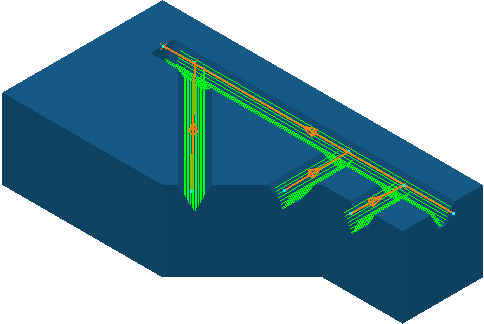この例では、リブ加工ツールパスの作成方法を説明します。ここでは、examples フォルダーの Ribs_multi.dmt モデル、および、シンプルな長方形ブロックを使用します。
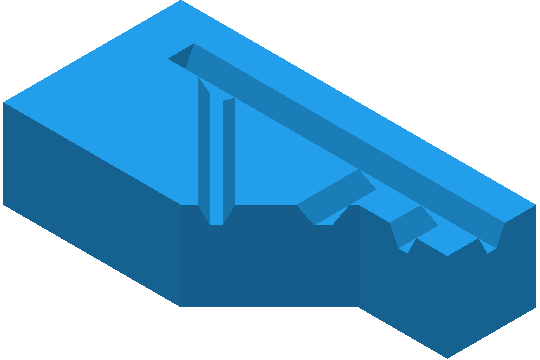
この例では、処理方法を明示するために、通常のリブ加工のモデルよりはるかに幅広のリブを使用します。
- テーパー付きボールエンドミルを作成します。
- 直径 - 25
- 先端半径 - 7
- 先端角 - 25
- 長さ - 125
- [ホーム] タブ > [ツールパス作成] パネル > [ツールパス] をクリックし、ストラテジー選択 ダイアログを表示します。
- リブ カテゴリから リブ加工 を選択します。
リブ加工 ダイアログが表示されます。
- リブ パターン
 ボタンをクリックすると、リブ パターン編集 タブが表示されます。
ボタンをクリックすると、リブ パターン編集 タブが表示されます。
これにより、ビューが Z 軸下向きビューに自動的に変更されます。
- [リブ パターン] 編集タブ > [作成] パネル > [ライン] > [単一線] をクリックします。
- 4 つの溝の近似センターラインを 4 本のラインとしてスケッチします。
各溝を完全に加工するには、溝の端末を超過するようにラインの延長が必要です。各ラインの方向は、加工方向を指定します。プランジ時のリブ加工工具の破損を防止するために、各ラインで溝の解放端末からの開始を推奨します。
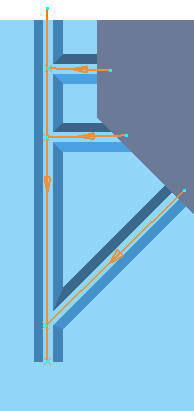
- ラインの方向が不明な場合、[リブ パターン編集] タブ > [表示] パネル > [方向表示] をクリックします。
- [リブ パターン編集] タブ > [終了] パネル > [リブ サーフェス編集開始] をクリックし、リブ サーフェス編集 タブを表示します。
- [リブ サーフェス編集] タブ > [サーフェス] パネル > [選択] をクリックし、溝の全側面、および、下部サーフェスを選択します。
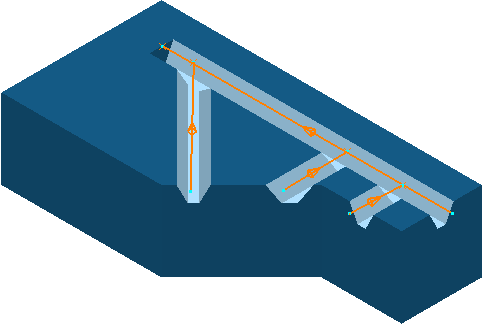
- [リブ サーフェス編集] タブ > [終了] パネル > [了解] をクリックします。これにより、リブサーフェス編集 タブが非表示になり、リブ加工 ダイアログが表示されます。
- 以下のように、リブ加工 ダイアログを設定します。
- スタイル から リブ側面 を選択します。
- 最大 Z 方向削り込み量 に 3 と入力します。
- 計算 をクリックします。
これにより、リブ加工ツールパスが作成されます。